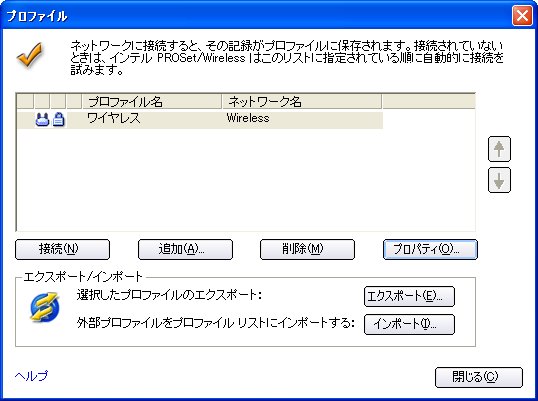
プロファイルは、保存されたネットワーク設定のグループです。[プロファイル リスト] にプロファイルが表示されます。1 つのワイヤレス ネットワークから別のワイヤレス ネットワークに移動する場合にプロファイルを使用すると便利です。ワイヤレス ネットワークごとに異なるプロファイルを設定できます。プロファイルの設定には、ネットワーク名(SSID)、操作モード、セキュリティ設定を含みます。
プロファイルは、ワイヤレス ネットワークに接続時、作成されます。
プロファイル管理ウィザードが、ワイヤレス ネットワークの接続に必要な設定プロセスを案内します。完了すると、プロファイルが保存されて、プロファイル リストに追加されます。これらワイヤレス設定は保存されるので、次回このワイヤレス ネットワーク圏内に移動すると自動的に接続します。
プロファイル リストには既存のプロファイルが一覧表示されます。ワイヤレス ネットワークの圏内に入ると、インテル PROSet/Wireless がプロファイル リストをスキャンして、一致するプロファイルがないかどうか検索します。一致するプロファイルが見つかった場合は、ネットワークに自動接続されます。
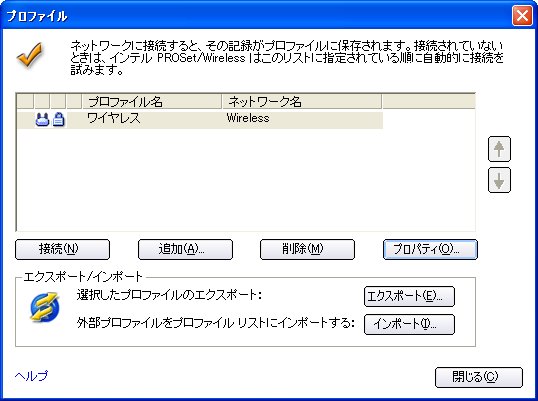
ネットワークのプロファイルの状態アイコンは、アダプタがネットワークにつながっているかどうか、実行中の操作モード、セキュリティ暗号化の有効/無効を示します。これらのアイコンは、プロファイル リストでプロファイル名の隣に表示されます。
名前 |
説明 |
|
プロファイルは、ワイヤレス アダプタをネットワークのアクセス ポイント(インフラストラクチャ モード)に接続、またはアクセス ポイントを使用しない場合(デバイスからデバイス [アドホック] モード)にはアダプタを コンピュータに接続できるようにするネットワーク設定です。 |
||
ネットワーク名 |
ワイヤレス ネットワーク(SSID)またはコンピュータの名前。 |
|
接続アイコン - ネットワーク プロファイルの状態アイコンは、ワイヤレス ネットワークのアダプタの接続状態、使用されている操作モードの種類、およびネットワーク セキュリティが使用されているかどうかを示します。 |
||
青の円形:ワイヤレス アダプタは、アクセス ポイントまたはコンピュータ(アドホック モード)につながっています。プロファイルで 802.1x セキュリティが有効になっている場合、このアイコンはワイヤレス アダプタが関連付けられ、認証されていることを示します。 |
||
|
ネットワーク (インフラストラクチャ通信) モードを示します。 |
|
|
デバイスからデバイス (アドホック通信) モードを示します。 |
|
管理者プロファイルを示します。 |
||
|
ワイヤレス ネットワークはセキュリティ暗号化を使用します。 |
|
矢印
|
矢印を使用して、自動接続の優先順でプロファイルを配置します。
|
|
接続 |
選択されたプロファイルをワイヤレス ネットワークに接続します。 |
|
プロファイル ウィザードを使用して新しいプロファイルを作成します。詳細は、新しいプロファイルの作成を参照してください。 |
||
プロファイル リストから選択されたプロファイルを削除します。詳細は、プロファイルの削除を参照してください。 |
||
既存のプロファイルの内容を編集します。プロファイル リストでプロファイルをダブルクリックしてプロファイルを編集することもできます。詳細は、既存のプロファイルの編集を参照してください。 |
||
|
エクスポート/インポート:プロファイル リストのユーザ ベースのプロファイルをインポートおよびエクスポートします。ワイヤレス プロファイルは、プロファイル リストに自動的にインポートできます。詳細はプロファイルのインポートとエクスポートを参照してください。 |
|
閉じる |
プロファイル管理ウィンドウを閉じます。 |
|
プロファイルが一致するワイヤレス ネットワークの圏内に入ると、ネットワークに自動的に接続します。優先順位の低いプロファイルのネットワークも圏内にある場合は、強制的にその優先順位の低いネットワークに接続することもできます。これは、インテル PROSet/Wireless またはタスクバー アイコンから実行できます。
インテル PROSet/Wireless から手動でプロファイルに接続
タスクバー から手動でプロファイルに接続
ワイヤレス ネットワーク リストからネットワークを選択してください。[接続] をクリックします。ワイヤレス プロファイルの作成ウィザードが、プロファイルを作成してネットワークに接続するために必要な手順を案内します。そのプロセス中に、ウィザードは、適切なセキュリティ設定の検出を試みます。
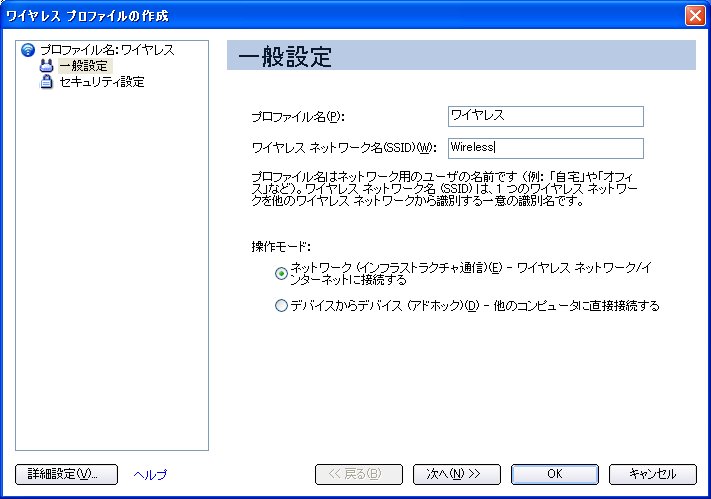
新規のプロファイルを作成してワイヤレス ネットワークに接続するには次の手順に従います。
名前 |
説明 |
ワイヤレス ネットワークのプロファイル名。 ワイヤレス ネットワーク リストから選択されたワイヤレス ネットワークを設定する場合、プロファイル名はワイヤレス ネットワーク名 (SSID) と同じになります。このプロファイル名は、よりわかりやすい名前、または個人利用に合わせた名前に変更できます。 例:「私のオフィス ネットワーク」、「ボブの自宅ネットワーク」、「ABC社のネットワーク」など。 |
|
ワイヤレス アダプタが接続に使用しているネットワークのアクセス ポイントの名前。SSID はワイヤレス アクセス ポイントの名称と正確に一致する必要があります。大文字と小文字が区別されます。 [使用可能なネットワーク] リストから選択したワイヤレス ネットワークを設定する場合は、ワイヤレス ネットワーク リストに記載されている SSID が表示されます。それを変更することはできず、また、変更してはいけません。 空白 SSID:ワイヤレス アダプタがステルス機能を持つアクセス ポイントから空白のネットワーク名(SSID)を受け取った場合は、ワイヤレス ネットワーク リスト上に、<SSI のブロードキャストなし>と表示されます。このアクセスポイントの実際の SSID を指定してください。接続後に、空白の SSID と関連付けられた SSID の両方を有効なネットワークのリストに表示できます。 |
|
ネットワーク(インフラストラクチャ通信):アクセス ポイントへ接続します。インフラストラクチャ ネットワークは、複数のアクセス ポイントと、ワイヤレス アダプタが設置されたコンピュータ 1 台以上で構成されます。このタイプの接続は通常、自宅のネットワークや企業ネットワーク、ホテル、その他でネットワークやインターネットに接続するために使用されます。 デバイスからデバイス (アドホック通信):アドホック ワイヤレス ネットワークで他のコンピュータに直接接続します。このタイプの接続は、2 台以上のコンピュータ間だけで接続する場合に使用すると便利です。ネットワーク リソースやインターネットへのアクセスは提供しません。 |
|
詳細設定 |
[詳細設定] にアクセスするには、[詳細設定] をクリックします。[詳細設定] では、自動接続や自動インポート オプションの設定、アプリケーションの起動、プロファイル パスワードの設定、または特定のアクセス ポイント アドレス (必須アクセス ポイント) を指定します。詳細は、詳細設定を参照してください。 |
次へ |
[セキュリティ設定] ページへ進みます。 |
OK |
現在の設定での新しいプロファイルの作成を完了します。 |
キャンセル |
プロファイル ウィザードを閉じ、行った変更をキャンセルします。 |
ヘルプ |
このページのヘルプ情報を表示します。 |
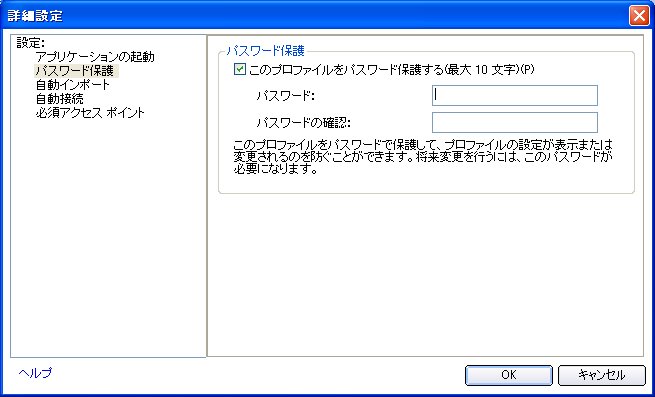
名前 |
説明 |
自動 (デフォルト): 通信範囲にあるとき、インテル PROSet/Wireless がこのプロファイルに自動的に接続するようにする場合に選択します。 オンデマンド: ネットワークが範囲内にあるときにプロファイルに自動接続されないようにする場合に選択します。たとえば、ワイヤレス接続が有料であるときなど、範囲内に入ったときに自動的に接続したくない場合に使用します。 ネットワークに接続するには:
|
|
ネットワーク管理者が選択したプロファイルを別のコンピュータに容易に移動できるようにします。エクスポートしたファイルが別のコンピュータの Wireless\AutoImport ディレクトリに置かれたとき、インテル PROSet/Wireless は自動的にプロファイルをインポートします。 |
|
必須アクセス ポイント:ワイヤレス アダプタが特定の MAC アドレスを使用してアクセス ポイントに接続するように強制します。アクセス ポイント (BSSID) の MAC アドレスを 48 ビットの 16 進 12 桁で入力します。例:00:06:25:0E:9D:84。この機能は、アドホック オペレーティング モードで使用できます。 クリア:現在のアドレスをクリアします。 |
|
|
|
プロファイルに接続したとき、常に、バッチ ファイル、実行ファイル、またはスクリプトを自動的に起動します。たとえば、ワイヤレス ネットワークに接続するたびに仮想プライベート ネットワーク (VPN) セッションを自動的に開始します。
|
|
OK |
ダイアログを閉じて設定を保存します。 |
キャンセル |
ページを閉じて、行った変更をキャンセルします。 |
ヘルプ |
本ページのヘルプ情報を表示します。 |

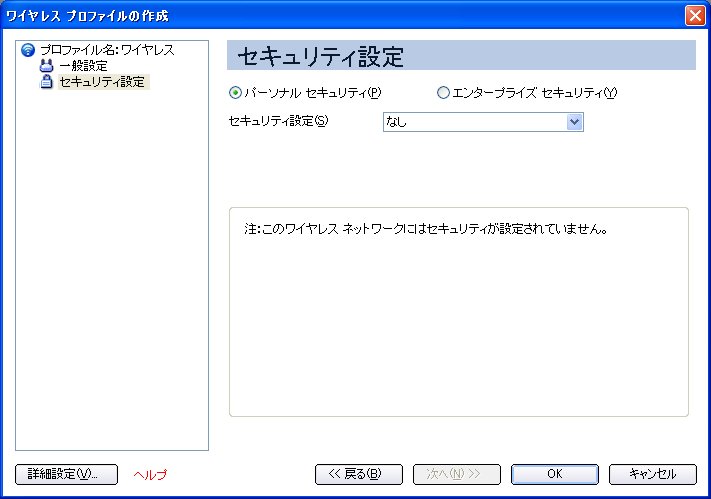
既存のプロファイルを編集するには次の手順に従います。
プロファイルを削除するには次の手順に従います。
まだ接続されている場合は、次の手順に従います。
既存のプロファイルをパスワードで保護するには次の手順に従います。
プロファイル リストのユーザ ベースのプロファイルのエクスポートとインポートを実行します。ワイヤレス プロファイルは、プロファイル リストに自動的にインポートできます。
注: 管理者プロファイルをエクスポートする詳細については、管理者パッケージを参照してください。
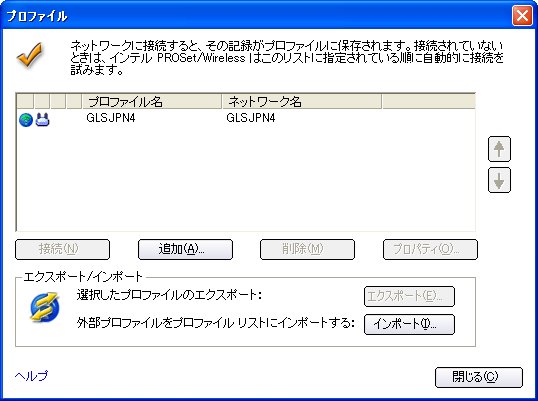

複数プロファイルを選択するには次の手順に従います。
プロファイルを手動でインポートするには次の手順に従います。
管理者は、プロファイルをプロファイル リストに自動的にインポートできます。インテル PROSet/Wireless は、ハードディスクでインポート フォルダで新しいプロファイルのファイルをモニタします。 [詳細設定] で [自動インポートを有効にする] を有効にしたプロファイルのみを自動的にインポートできます。プロファイル リストに同じ名前のプロファイルがすでに存在する場合、インポートしたプロファイルを拒否するか、受け入れるかを尋ねるプロンプトが表示されます。受け入れると、既存のプロファイルは上書きされます。
すべてのインポートされたユーザ ベースのプロファイルは、プロファイル リストの一番下に配置されます。
パスワード保護されたユーザ ベースのプロファイルを自動的にリモート システムへインポート/エクスポートします。プロファイルがパスワードで保護されている場合、編集前に割当てられているパスワードを入力しなければなりません。詳細は、プロファイル パスワードの設定を参照してください。